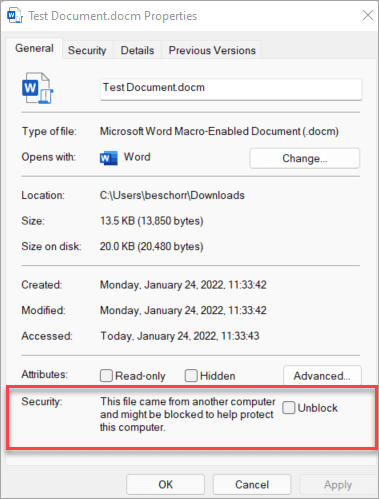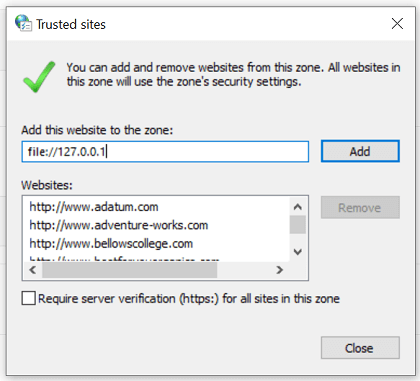Makrod võivad Microsoft 365-le lisada palju funktsioone, kuid pahatahtlike kavatsustega inimesed levitavad pahatahtlikele ohvritele ründevara.
Makrod pole igapäevaseks kasutamiseks (nt dokumendi lugemiseks või redigeerimiseks Word või Exceli töövihikute kasutamiseks) vajalikud. Enamikul juhtudel saate teha kõike, mida vajate Microsoft 365-s makrode käivitamist lubamata.
Märkus.: Kui olete IT-spetsialist, kes soovib seda sätet konfigureerida või soovite lihtsalt täpsemaid tehnilisi üksikasju, lugege artiklit Interneti-makrod blokeeritakse Microsoft 365-s vaikimisi.

Mida peaksin nüüd tegema?
Kas mõtlete veel, kas jätkake?
-
❒ Kas lootsite saada makrodega faili? Ärge kunagi avage failimanust, mida te ei oodanud, isegi kui näib, et see pärineb usaldusväärselt isikult. Andmepüügirünnakud pärinevad sageli inimeselt või organisatsioonilt, keda usaldate, et aidata teil neid avada.
-
❒ Kas sind julgustatakse lubama võõra sisu? Ründajate tavaline taktika on luua mõned ettekäändel, näiteks tellimuse tühistamine või juriidilise dokumendi lugemine. Need lasevad teil dokumendi alla laadida ja veenda teid lubama makrode käivitamist. Ükski seaduslik ettevõte ei tee teid tellimuse tühistamiseks Exceli faili avama ja teil pole vaja makrosid vaid dokumendi lugemiseks Word.
-
❒ Kas teid julgustatakse lubama sisu hüpiksõnumiga? Kui laadisite faili alla veebisaidilt, võidakse kuvada hüpikaknad või muud teated, mis julgustavad teid aktiivsisu lubama. Need on ka ründajate tavalised taktikad ja peaksid panema teid kahtlustama, et fail on tegelikult ebaturvaline.
Kui internetist allalaaditud fail või võrguketta kaudu avatud fail soovib makrosid lubada ja te pole kindel, mida need makrod teevad, peaksite selle faili lihtsalt kustutama.
Kui olete kindel, et fail on turvaline ja soovite makrode blokeeringu tühistada
Olenevalt olukorrast on selleks mitu võimalust.
Ühe faili blokeeringu tühistamine
Enamasti saate makrode blokeeringu tühistamiseks muuta faili atribuute järgmiselt.
-
Avage Windows File Explorer ja minge kausta, kuhu faili salvestasite.
-
Paremklõpsake faili ja valige kontekstimenüüst Atribuudid .
-
Märkige vahekaardi Üldist allservas ruut Tühista blokeering ja valige OK.
Kui atribuutides ei kuvata märkeruutu Tühista blokeering , proovige ühte järgmistest suvanditest.
Kindla võrguketta või veebisaidi kõigi failide blokeeringu tühistamine
Kui laadite faile sageli alla või avate faile otse usaldusväärsest pilveasukohast (nt ettevõtte veebisaidilt või sisemisest failiserverist), saate määrata saidi Windowsi usaldusväärseks saidiks, et saidi makrosid ei kontrollitaks.
NB!: Kui otsustate selle sätte rakendada, usaldate kõiki selle saidi makrosid, tehke seda ainult juhul, kui kõik selles asukohas avatud failid on usaldusväärsed.
-
Puudutage nuppu Start või Windowsi klahvi ja tippige Interneti-suvandid.
-
Valige otsingutulemitest Interneti-suvandid ja kuvatakse dialoogiboks Interneti-atribuudid .
-
Valige vahekaardil Turve suvand Usaldusväärsed saidid ja seejärel Saidid.
-
Tippige Microsoft 365 faile sisaldava saidi või serveri URL koos makrodega, mida soovite käivitada, ja seejärel valige Lisa.
Märkus.: Kui soovite lisada URL-e, mis algavad http:// või võrguketastega, tühjendage ruut Nõua serveri kontrollimist (https:) kõigi selle tsooni saitide jaoks.
-
Valige Sule ja seejärel OK.
Lisateabe saamiseks valige allpool vastav pealkiri.
Kui fail, mida soovite usaldada, saadeti teile meili teel, saate teha järgmist.
-
Enne oneDrive'i avamist salvestage see oma OneDrive'i.-või-
-
Salvestage see arvuti kõvakettale ja järgige ülaltoodud juhiseid ühe faili blokeeringu tühistamiseks.
Kui teie arvutis on mõni kindel kaust, kus on palju blokeeritud faile ja soovite kõiki selles kaustas olevaid faile usaldada, saate selle lisada usaldusväärsesse kohta.
Hoiatus.: Peaksite seda tegema ainult siis, kui teate, et kõik siia salvestatud failid on usaldusväärsed.
Tehke Microsoft 365 rakenduses järgmist.
-
Valige Fail > Suvandid.
-
Valige Usalduskeskus > Usalduskeskuse sätted > Usaldusväärsed kohad.
-
Valige Lisa uus asukoht.
-
Kausta otsimiseks valige Sirvi , valige kaust ja seejärel valige OK.
Kui olete kindel, et makrode allikas on isik või ettevõte, keda teate, et saate selle makro blokeeringu tühistamiseks lisada usaldusväärse väljaandjana, ja edaspidiste makrode puhul, millele avaldaja sama serdi lisab.
Esmalt peate ülaltoodud juhiste järgi selle konkreetse faili blokeeringu tühistama. Seejärel saate lisada väljaandja usaldusväärseks avaldajaks, et tulevased makrod töötaksid sujuvalt.
Lisateavet leiate teemast Usaldusväärse väljaandja lisamine, eemaldamine või vaatamine.
Kas makro blokeeringut ei saa ikka tühistada?
Külastage Microsofti tugiteenuste kogukonda , et näha, mida teised on öelnud, või esitada oma küsimusi.
Teile võib meeldida ka...
Microsofti Arvutihaldur teie arvuti kaitsmiseks. Pole kõigis lokaadides saadaval.